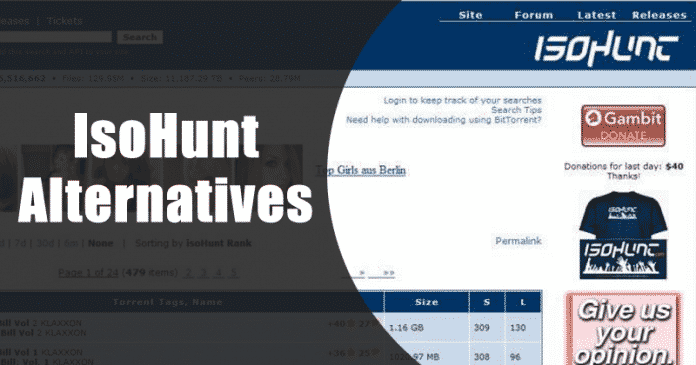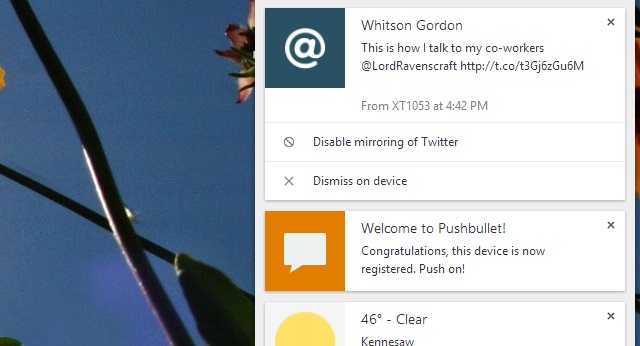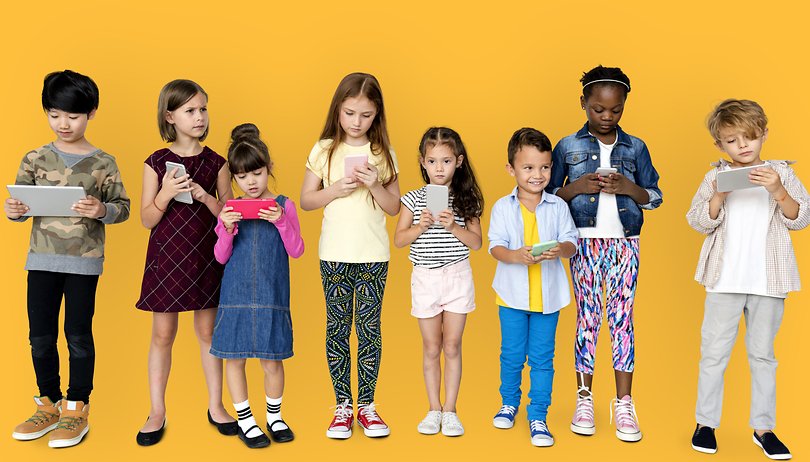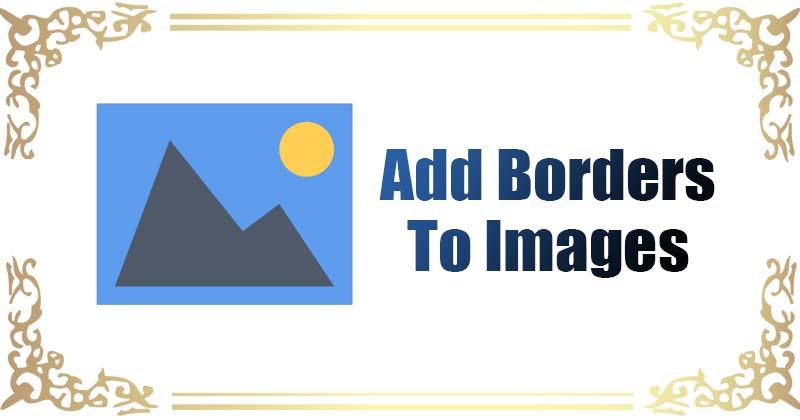Mnoho domácností volí Roku jako své výchozí streamovací zařízení. Moderní a jedinečné, Roku má daleko k tradičnímu zařízení. Rodičovská kontrola proto funguje trochu jinak. Blokování kanálů je snadné, ale není tak intuitivní, jak byste očekávali.

Z tohoto důvodu si v tomto článku můžete přečíst o podrobných krocích, které musíte podniknout k blokování kanálů, jako je YouTube na zařízení Roku.
Můžete blokovat YouTube na Roku?
Bohužel Roku nenabízí jednoduché řešení pro blokování kanálů, které nevlastní Roku. To znamená, že budete muset být kreativní, abyste zavedli omezení.
Rodičovskou kontrolu můžete samozřejmě nastavit na účtu YouTube vašeho dítěte, ale stále může mít přístup k aplikaci na Roku. Pokud je to něco, co byste chtěli udělat, máme zde kompletní návod.
Pro účely našeho článku vás však provedeme tím, co můžete udělat pro ovládání aktivity na vašem zařízení Roku.
Nastavení kódu PIN na zařízení Roku
Ačkoli nemůžete konkrétně blokovat YouTube, můžete aplikaci odebrat a nastavit kód PIN, abyste zajistili, že nebude znovu nainstalována. Nejprve si vytvoříte PIN pro svůj účet Roku.
Můžete to udělat z webu Roku a pokud jste přihlášeni k tomuto účtu na svém zařízení Roku, vaše zařízení automaticky rozpozná funkci zabezpečení. Chcete-li znovu nainstalovat aplikaci YouTube, uživatel bude muset zadat čtyřmístné číslo, aby si mohl stáhnout jakékoli kanály. Včetně YouTube.
Zde je návod, jak přidat PIN do svého účtu Roku:
- Navštivte oficiální web Roku na mobilním nebo počítačovém webovém prohlížeči. Přihlaste se pomocí svých přihlašovacích údajů.
- Klikněte na Pin Preference a vyberte Update.

- Vyberte možnost Vždy vyžadovat PIN pro nákupy a přidávání položek z Channel Store.

- Zadejte čtyřmístný kód PIN a klikněte na Ověřit PIN.
- Nakonec uložte změny.

Můžete to provést také ze zařízení Roku. Postupujte podle těchto kroků:
- Klikněte na tlačítko Domů na dálkovém ovladači Roku a klikněte na Nastavení.

- Klikněte na Rodičovská kontrola.

- Dvakrát zadejte svůj čtyřmístný kód. Potom klepněte na tlačítko OK.

- Váš PIN je nyní nastaven.
Jakmile nastavíte PIN pro své zařízení Roku, budete moci odebrat kanály (jako je YouTube). Můžete také skrýt karty News, TV Store a Movie Store z hlavní obrazovky vašeho Roku.
Odstranění kanálu na zařízení Roku
Nakonec můžete YouTube odebrat ze seznamu kanálů na vašem zařízení Roku. Následuj tyto kroky:
- Na hlavní obrazovce Roku vyberte pomocí dálkového ovladače Roku možnost Moje kanály.
- Přejděte na YouTube a klepněte na tlačítko hvězdičky (možnosti) na dálkovém ovladači Roku.
- Zvolte Odebrat kanál a stiskněte OK. Opětovným stisknutím tlačítka OK potvrďte, že chcete službu YouTube odstranit.

- Kromě toho můžete skrýt věci z domovské obrazovky Roku. Přejděte do Nastavení, poté na domovskou obrazovku a klepněte na Skrýt (zprávy, filmy nebo TV obchod).
Tyto změny můžete kdykoli vrátit pomocí stejných kroků, které jste provedli dříve. Počet kanálů, které můžete zablokovat, není omezen, takže můžete zablokovat vše, co považujete za nevhodné.
Nastavení rodičovské kontroly
Rodičovská kontrola Roku se vztahuje pouze na to, co můžete dělat na zařízení Roku (jako je přidávání kanálů) nebo na obsah dostupný na kanálu Roku. I když vám to nepomůže přímo zablokovat YouTube, můžete tuto funkci použít, abyste se ujistili, že YouTube nebude přidán zpět bez vašeho PIN.
Bohužel samotné zařízení Roku nenabízí mnoho možností, takže budeme používat Web Roku.
Přihlaste se ke svému účtu Roku a postupujte takto:
- Klikněte na ikonu profilu v pravém horním rohu. Poté vyberte Můj účet.

- V části Preference PIN klikněte na Aktualizovat.

- Nyní zvolte Vždy vyžadovat PIN pro nákupy a přidávání položek z Channel Store.

Pouhé vytvoření kódu PIN není jediným úkolem, který musíte provést, abyste zajistili, že YouTube nebude přidán zpět. Chcete-li tuto funkci aktivovat, budete také muset nastavit tyto rodičovské kontroly.
Nastavte rodičovskou kontrolu YouTube
Pokud si chcete ponechat aplikaci YouTube na svém zařízení Roku, ale přesto chcete blokovat obsah, je tato sekce určena právě vám.
Některé streamovací služby jako YouTube, Netflix a Hulu mají vlastní rodičovskou kontrolu. Pro YouTube můžete povolit omezený režim, který zobrazí pouze vhodný obsah. Zde je postup:
- Vstupte do aplikace YouTube na svém zařízení Roku a otevřete Nastavení.
- Posouvejte se, dokud neuvidíte Omezený režim a povolte jej.

Nyní bude YouTube zobrazovat pouze vhodný obsah, ale tato možnost není dokonalá. Parametry pro „vhodný obsah“ mohou být chybné. Také vaše děti mohou omezený režim snadno deaktivovat, pokud jsou starší a znají vaše zařízení Roku.
Často kladené otázky
Mohu blokovat aplikace na svém Roku?
Bohužel ne. Aplikaci můžete buď zcela smazat a přidat PIN, abyste zajistili, že nebude znovu nainstalována, nebo můžete ke správě oprávnění k obsahu použít nativní rodičovskou kontrolu aplikace.
Mohu si na Roku nastavit více profilů?
Mnoho streamovacích služeb nám umožňuje nastavit profil pro děti i pro sebe. Bohužel nám Roku tuto možnost nedává. Vaší jedinou možností na této cestě je nastavit jednotlivé profily v rámci streamovacích služeb, které se snažíte spravovat, a použít tam také dostupný filtr rodičovské kontroly.
Už žádný YouTube
Tady máš. Nyní znáte všechny možné způsoby omezení a blokování YouTube na zařízeních Roku. Rodičovská kontrola je bez PINu obvykle k ničemu, takže na to pamatujte. Většina dnešních dětí ví, jak je deaktivovat.
PIN je váš jediný způsob, jak zcela zablokovat kanál, jako je YouTube. Máte nějaké dotazy nebo obavy? Podělte se o ně s námi v sekci komentářů níže.